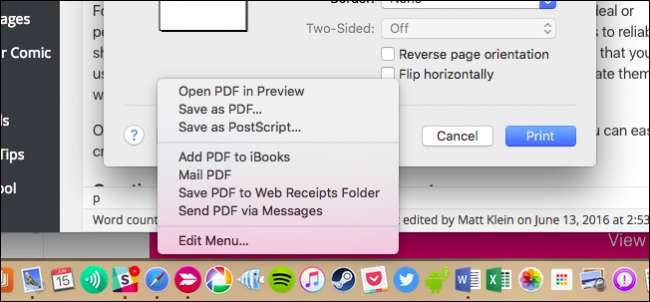
Membuat file PDF di Mac sangat mudah, dan Anda dapat dengan cepat dan mudah mengonversi hampir semua dokumen ke PDF atau membuatnya dari awal.
Untuk sebagian besar berbagi dokumen, PDF adalah cara yang tepat. Apakah itu ideal atau sempurna atau tidak, jelas bahwa PDF telah mendapatkan daya tarik yang hampir universal dan dengan demikian, ini adalah salah satu cara terbaik untuk berbagi dokumen Anda dengan orang lain. Pada titik ini, sistem operasi apa pun yang Anda gunakan seharusnya dapat membuka PDF.
Cara Membuat PDF dari Dokumen yang Ada
Misalkan Anda memiliki dokumen lengkap yang ingin Anda bagikan dengan seseorang sebagai file PDF. Itu mudah: kami hanya perlu mengubahnya, yang sangat mudah dilakukan OS X.
Pertama, buka dokumen di aplikasi aslinya. Jika Anda sedang mengerjakan dokumen Word, maka Anda akan melakukannya dari Word. Ingin PDF-ify halaman web? Lalu buka di Safari, dan seterusnya.
Membuat PDF dilakukan melalui dialog cetak, yang dapat diakses melalui menu "File" atau menggunakan pintasan keyboard Command + P.
Sekarang, perhatikan kontrol "PDF" di sudut kiri bawah dialog Print.
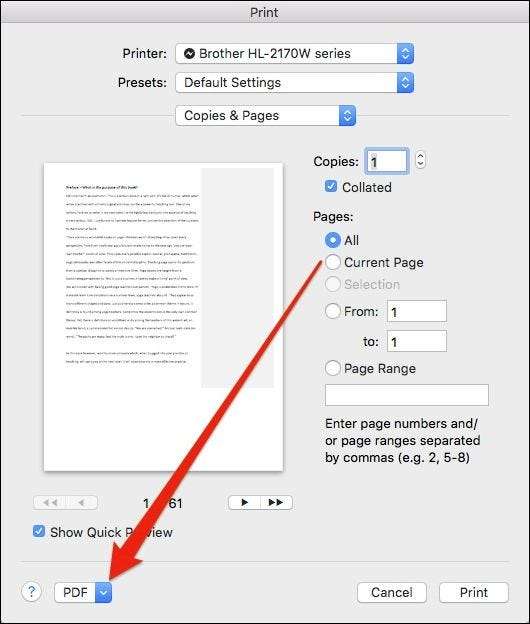
Anda perlu mengklik menu ini untuk mengakses opsi lebih lanjut.
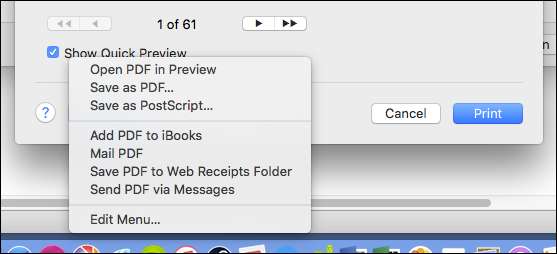
Ada beberapa pilihan yang dapat Anda jelajahi di sini, yang paling jelas adalah "Simpan sebagai PDF". Tetapi ada juga orang lain yang langsung membuat dan mengirim email melalui aplikasi Mail, atau mengirimkannya melalui Pesan.
Namun, anggaplah Anda hanya ingin menyimpan dokumen Anda sebagai PDF. Itu sangat sederhana. Cukup pilih "Simpan sebagai PDF", beri nama (paling tidak), serta informasi opsional lainnya seperti subjek dan kata kunci apa pun yang ingin Anda tambahkan untuk mempermudah pencarian PDF nanti .
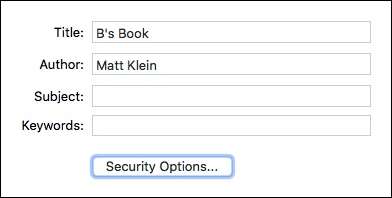
Opsi keamanan juga merupakan item penting untuk diperhatikan. Dengan menggunakannya, Anda dapat meminta kata sandi untuk membuka dokumen, dan menambahkan lapisan keamanan lebih lanjut, termasuk meminta kata sandi untuk menyalin teks, gambar, dan konten lainnya, serta untuk mencetaknya. Anda dapat memilih satu, yang lain, atau keduanya.
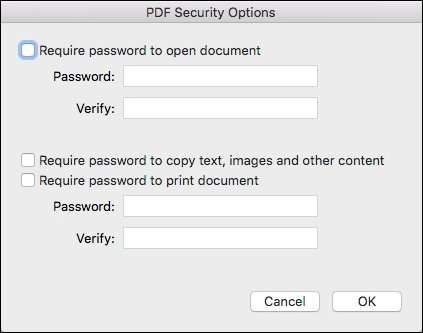
Cara Membuat PDF dari Gambar dan Dokumen di Pratinjau
Kami menutupi bagaimana mengkonversi gambar ke PDF , tetapi katakanlah Anda ingin menggabungkan sejumlah dokumen dan / atau gambar menjadi satu PDF. Untuk melakukannya, Anda akan menggunakan Pratinjau.
Mari lanjutkan dan ambil file teks dan konversikan dari dialog Print, seperti yang ditunjukkan di atas. Hanya kali ini, kami akan memilih "Buka PDF dalam Pratinjau".
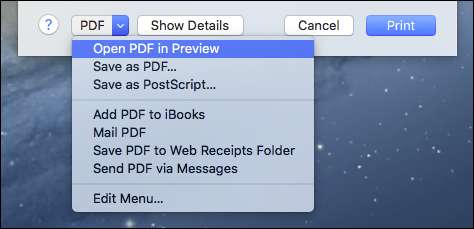
Penting untuk dipahami bahwa Anda tidak dapat mengedit dokumen yang baru dikonversi dalam Pratinjau – Anda hanya dapat menggabungkan file yang sudah ada. Jadi, Anda perlu memastikan bahwa Anda telah menulis seperti yang Anda inginkan sebelum membukanya di Pratinjau. Sekarang, Anda dapat melanjutkan dan menambahkan dokumen atau gambar lain sebagai halaman baru.
Cukup seret file berikutnya – dalam hal ini, kita akan menggunakan gambar sebagai halaman 2 – ke sidebar Pratinjau. Gambar tidak akan ditambahkan ke halaman yang ada, tetapi ditempatkan di antaranya.
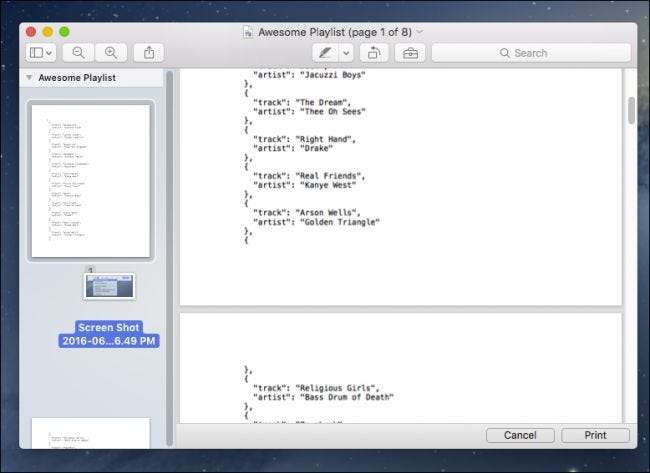
Jika Anda tidak puas dengan pengaturan gambar Anda, Anda dapat menyeretnya ke mana-mana agar sesuai dengan kebutuhan Anda.
TERKAIT: Cara Membuat Tag Finder OS X Berfungsi untuk Anda
Jadi, setelah Anda menyortir dan mengatur semuanya sesuai keinginan, sekarang saatnya untuk menyimpan PDF yang baru dirancang, yang dapat Anda lakukan dengan menekan Command + S pada keyboard Anda, atau mengklik File> Simpan di bilah menu.
Tentu saja, cara terbaik untuk membagikan dokumen utuh adalah dengan mencetaknya sebagai PDF, tetapi jika Anda hanya ingin memasukkan instruksi sebaris untuk gambar atau mungkin memberikan narasi bagi seseorang untuk membuat tayangan slide, lalu gabungkan teks dan gambar menjadi satu PDF adalah cara terbaik untuk melakukannya. Ini memastikan Anda tidak mengalami masalah kompatibilitas yang mengganggu.







